새 데스크톱 만들기
Windows 10에는 여러 가상 데스크톱을 만들고 사용하는 기능이 포함되어 있습니다. 동시에 몇 개의 프로젝트에서 작업하고 있으며 각 프로젝트와 관련된 파일과 창을 자체 데스크톱에서 사용할 수 있기를 원할 수 있습니다. 이제 할 수 있습니다.
먼저 작업 표시 줄에서 작업보기 버튼을 클릭하여 새 데스크톱을 만듭니다. 작업보기 버튼은 두 개의 겹치는 창처럼 보입니다. (그림 1 참조)
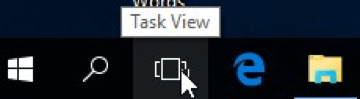
그림 1. 작업보기 단추.
작업보기를 클릭하면 현재 창이 표시되고 화면 오른쪽 하단의 작업 표시 줄 위에 “새 데스크톱”단추가 나타납니다. (그림 2 참조)
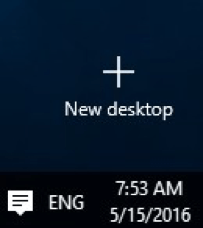
그림 2. 새 데스크톱 만들기.
새 바탕 화면 버튼을 클릭하면 Windows가 즉시 기본 바탕 화면 아이콘으로 완성 된 추가 바탕 화면을 만듭니다. (단축키 Win + Ctrl + D를 사용하여 새 데스크톱을 생성 할 수도 있습니다.) 새 데스크톱을 클릭하면 원래 데스크톱의 구성을 방해하지 않고 두 번째 프로젝트에서이 새 데스크톱에서 작업 할 수 있습니다.
생성 할 수있는 데스크톱 수는 컴퓨터에있는 메모리 양에 의해서만 제한되는 것 같습니다. 원하는 경우 말 그대로 수백 대의 데스크톱을 만들 수 있습니다. 그러나 새로 생성 된 데스크톱은 시스템 종료 후에도 유지되지 않습니다.
작업보기를 클릭 한 다음 이동할 데스크톱을 클릭하여 데스크톱간에 전환 할 수 있습니다. (단축키 Win + Ctrl + 왼쪽 화살표 또는 Win + Ctrl + 오른쪽 화살표를 사용하여 데스크톱을 순환 할 수도 있습니다.) 소스 데스크톱의 작업보기로 이동하여 창을 클릭하여 데스크톱간에 창을 끌어다 놓을 수 있습니다. 이동하고 화면 하단의 대상 데스크톱으로 드래그합니다.
새 데스크톱을 영구적으로 닫으려면 작업보기 버튼을 클릭 한 다음 닫으려는 데스크톱의 오른쪽 상단에있는 “X”를 클릭합니다.
(그림 3 참조)
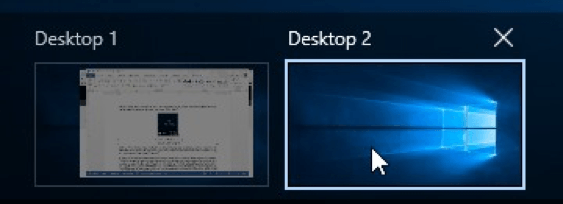
그림 3. 가상 데스크톱 닫기.
이 팁 (2992)은 Windows 10에 적용됩니다.